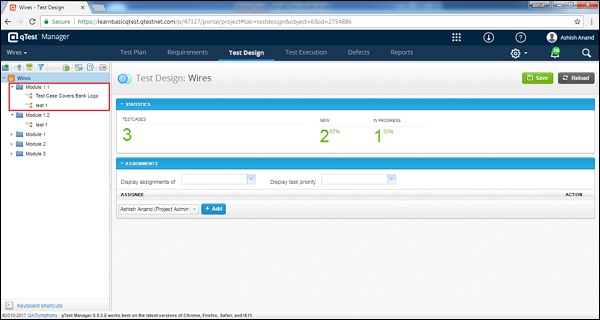qTest - Design de teste
No módulo qTest - Test Design, você pode criar, mover, editar e visualizar requisitos dentro do Repositório de Requisitos. qTest suporta a criação, atualização e exclusão de casos de teste também. Além disso, qTest segue um workflow de aprovação para gerenciar a aprovação de casos de teste e quando há uma funcionalidade adicional que pode ser habilitada para evitar que os testadores executem quaisquer casos de teste, aqueles ainda não aprovados pelos stakeholders.
Criando um Caso de Teste
Para criar um caso de teste, você deve ter a permissão Criar casos de teste. A seguir estão as etapas para criar um caso de teste na guia Design de teste.
Step 1 - Vá para a seção Design de teste.
Step 2 - Selecione o Módulo onde o Caso de Teste deve ser criado no Painel esquerdo como mostrado na imagem a seguir.

Step 3 - Para criar um novo caso de teste, clique com o botão direito em algum lugar no painel esquerdo e selecione Novo → Novo caso de teste.
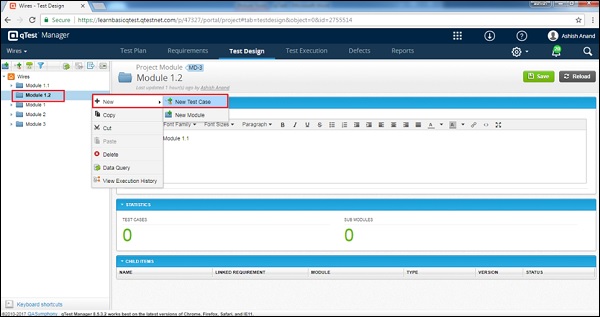
Step 4 - Clique no ícone / imagem do novo caso de teste no lado esquerdo do painel, conforme mostrado na captura de tela a seguir.
o Create Test Case o modelo abre como mostrado na imagem a seguir.
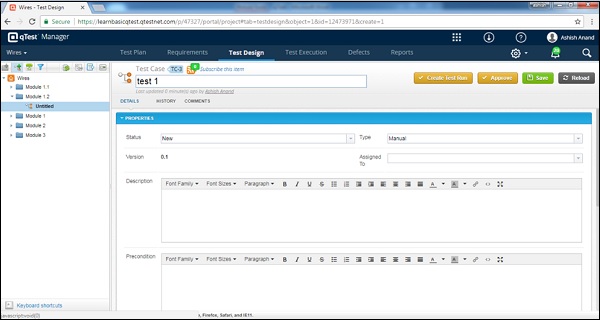
Step 5 - Insira os seguintes campos no formulário -
- Nome do caso de teste
- Status
- Type
- Atribuído a
- Description
- Pre-Condition
- Priority
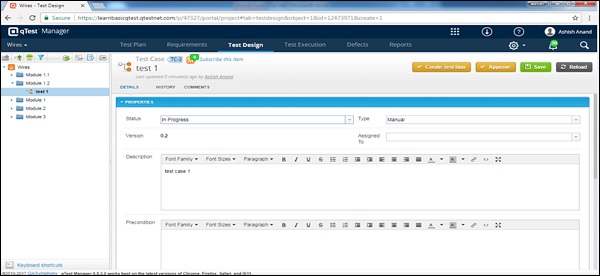
Step 6- Na seção Etapa do teste, insira a descrição do teste e o resultado esperado. Use Shift + Enter para escrever em várias linhas para a etapa 1. Em seguida, pressione tab ou clique no sinal + para entrar em uma nova etapa. Para reordenar as etapas de teste, use as setas para cima e para baixo. Para excluir uma etapa de teste, use o símbolo de cruz.
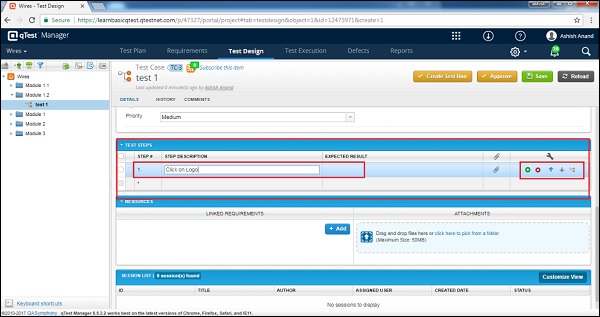
Step 7- Na guia Recursos, adicione Requisitos Vinculados clicando no botão Adicionar. Uma lista de requisitos é aberta. Selecione os requisitos e clique no botão Adicionar, conforme mostrado na captura de tela a seguir.
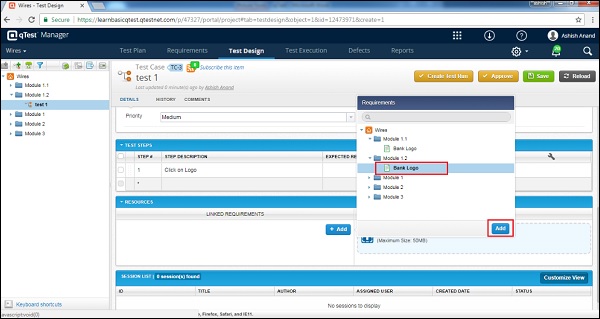
Step 8 - Clique no botão Salvar para salvar o caso de teste, conforme mostrado na captura de tela a seguir.
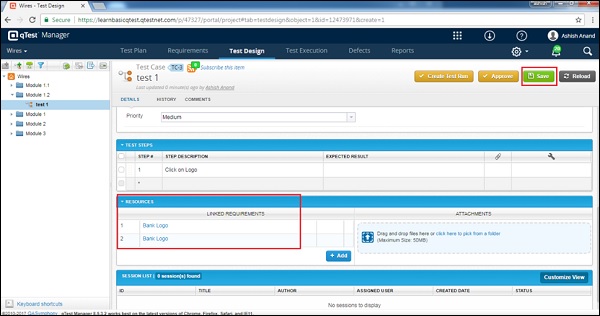
Após clicar em Salvar, você receberá uma mensagem de sucesso das alterações salvas. O caso de teste aparece no painel esquerdo abaixo do nome do módulo, conforme exibido na captura de tela a seguir.
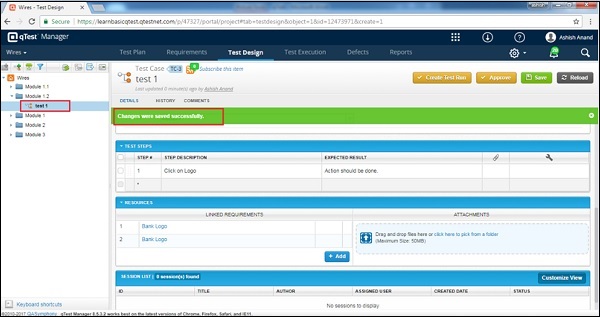
Editar um caso de teste
Para editar um caso de teste, você deve ter a permissão Editar caso de teste. A seguir estão as etapas para editar um caso de teste.
Step 1- Selecione um caso de teste para editar e clique duas vezes para explorar mais. Edite as propriedades do caso de teste, como Nome, Status, Atribuído a, Descrição, conforme mostrado na captura de tela a seguir.
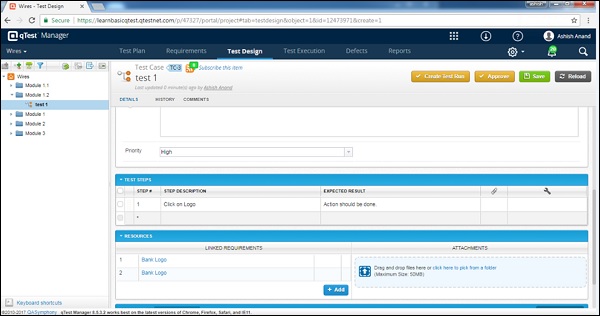
Step 2 - Clique em Salvar para terminar a edição.
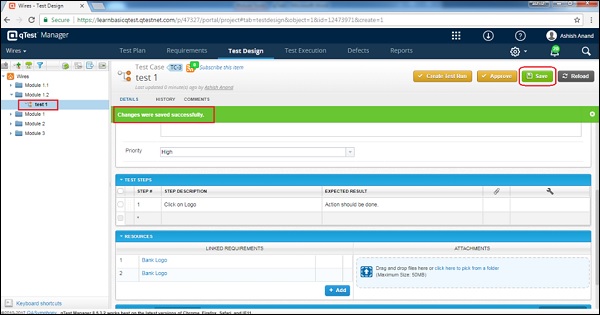
Note- A versão do caso de teste é atualizada em 0,1 cada vez, sempre que qualquer alteração é feita e salva. A mesma versão é atualizada na execução do teste também se for adicionada à execução do teste.
Mover / copiar um caso de teste
Esta funcionalidade permite criar uma duplicata de um caso de teste ou reordenar os casos de teste. Você deve ter permissão para criar / editar casos de teste para executar esta funcionalidade. A seguir estão as etapas para mover / copiar um caso de teste.
Step 1 - Para copiar / cortar um único ou vários casos de teste, selecione os casos de teste que precisam ser copiados / cortados e clique com o botão direito nos requisitos selecionados.

Step 2- Agora, selecione um módulo para colar e clique com o botão direito. Selecione a opção de colar para os módulos copiados, conforme mostrado na captura de tela a seguir.

Excluir um caso de teste
Nesta seção, entenderemos como excluir um caso de teste. Considere os seguintes pontos ao excluir um caso de teste.
Vários casos de teste podem ser excluídos de uma vez.
Você deve ter a permissão Excluir caso de teste para excluir um caso de teste.
Se o caso de teste excluído estiver associado a um requisito, a associação no Requisito também será excluída.
A seguir estão as etapas para excluir um requisito.
Step 1 - Selecione um único requisito ou vários requisitos para excluir.
Step 2 - Clique com o botão direito nos requisitos selecionados e clique em Excluir conforme mostrado na captura de tela a seguir.
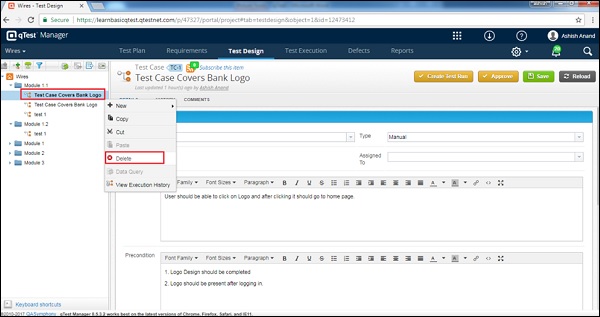
Step 3- Uma caixa de diálogo aparecerá solicitando a confirmação da exclusão. Clique em SIM conforme mostrado na imagem a seguir.
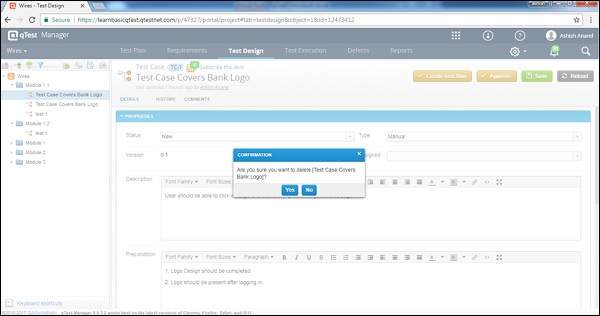
A página será atualizada e o módulo será excluído do painel Requisito e Design de Teste.